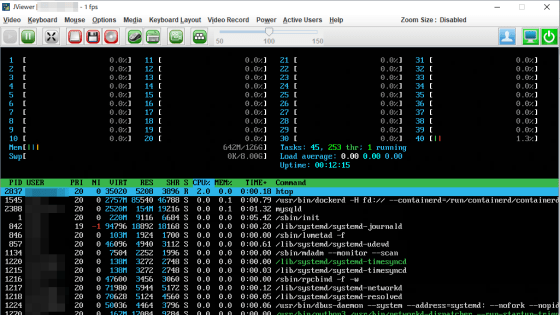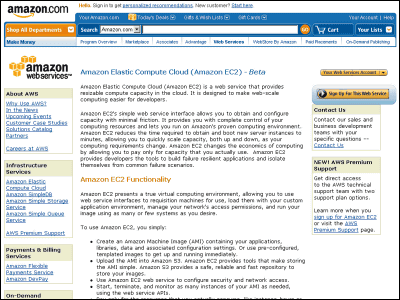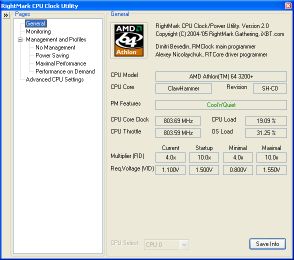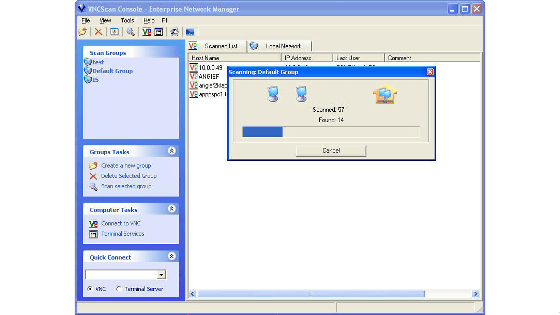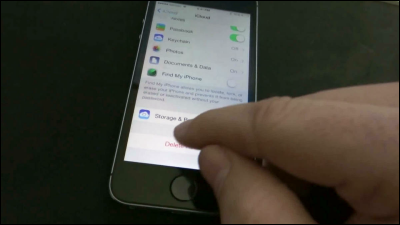遠隔地からハングしたサーバの電源ON/OFFやBIOS操作が可能なリモートマネジメントカード「Lights-Out 100」を使ってみた

サーバが遠隔地にある場合に一番困ることのひとつが、サーバのOSがハングアップして何もコマンドを受け付けなくなり、「サーバの電源ボタンを押すしかない!」という状態に陥った場合。わざわざサーバがある場所まで行くのは時間もかかりますし、特に夜中や休日だと気が重くなってしまいます。そこで、こういう緊急事態を回避するためにも、今回HP ProLiant ML150 G5を買ったついでに、リモートマネジメントカード「HP Lights-Out 100」(定価2万4150円)をオプション品として購入してみました。
使えると思った機能は主に2つ。1つ目は「ウェブブラウザから仮想電源ボタンを利用して電源のON/OFF」、もう1つはJAVAを使って「OSに依存せずにコンソールを操作」できるという点です。この2つの機能によって、安心して遠いところにサーバを設置できるだけでなく、システムの温度・電圧・ファンの動作をリモートからも監視可能となるため、サーバがフリーズした場合の原因がソフトウェアなのかハードウェアなのかの一次的な判断もできるようになります。
というわけで、実際に使ってみたレポートは以下から。
このネットワークカードみたいなものが、「Lights-Out 100」。

実際どんなカードなのか知りたくなったので、蓋を開けて中身を確認。

アップ。こんな感じで刺さっています。

更によく見てみたくなったので、はずしてみた。かなり小さくまとまっています。



実際に使用するにはいくつかの設定が必要。まずはBIOSの設定を行います。電源ボタンを押して通常通り起動し、この画面で「F10」キーを押してBIOSの画面を表示します。
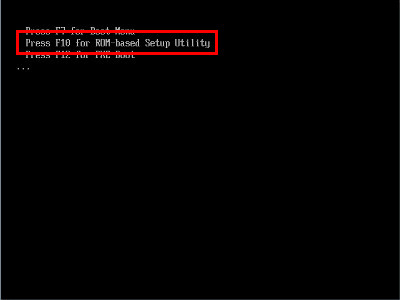
「→」キーを使って、「Advanced」を選択し「Enter」キーを押します。
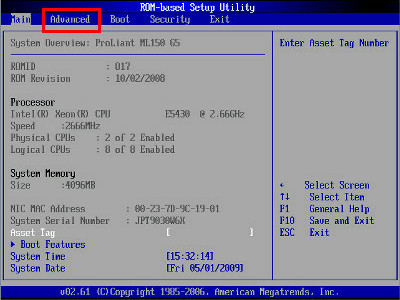
「IPMI」を選択し、「Enter」キーを押します。
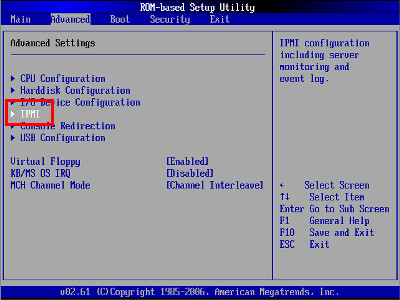
「Serial port assignment」を選択します。
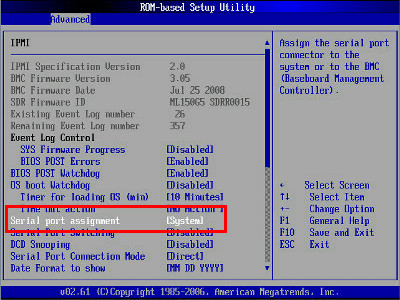
「System」から「BMC」へ変更。ちなみに、BMCはBaseboard Management Controllerの略。
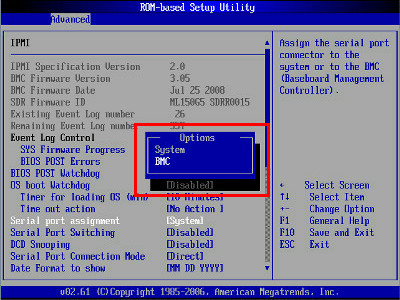
次は、IPアドレスの確認と変更する方法です。DHCPサーバがネットワーク内にあり、DHCPサーバを利用する場合は、ここでIPアドレスを確認してください。固定IPアドレスを割り当てたい場合は、「DHCP IP Source」を選択し、「Enter」ボタンを押します。

「DHCP」から「STATIC」に変更
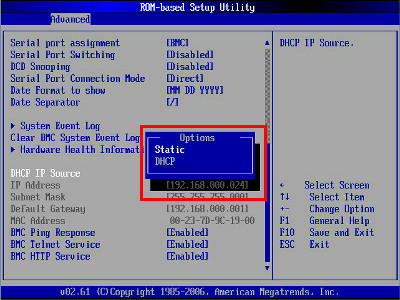
IP Address、Subnet Mask、Default Gatewayを設定します。
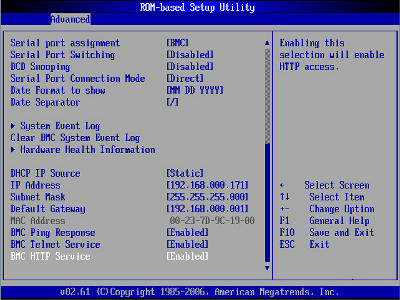
「Exit」から「Save Changes and Exit」、最後に「OK」を選ぶと、サーバーが再起動します。これで準備完了。
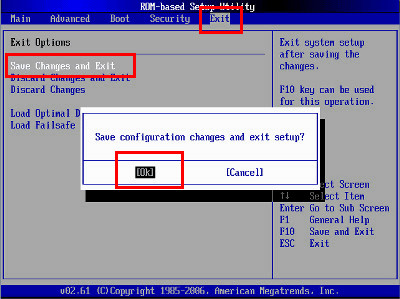
先ほど、設定したIPアドレスにブラウザから接続します。先ほど設定したIPアドレスは「192.168.0.171」なので、「http://192.168.0.171」へ接続します。
ユーザ名とパスワードを聞かれるので、デフォルトはどちらも「admin」です。
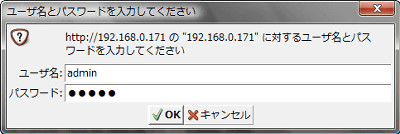
ログインするとこんな感じのSummary画面が表示されます。
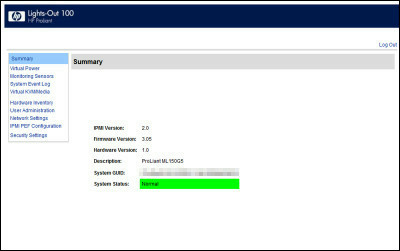
1.電源管理
「Virtual Power」でサーバの電源のOn/Offを自由自在に操作することができます。
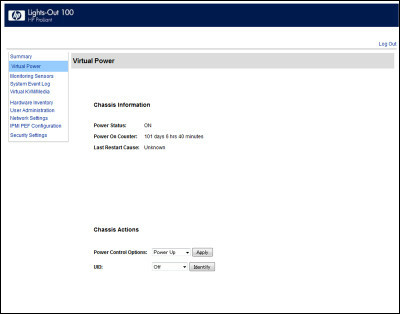
Power StatusがOFFでサーバの電源が切れている場合でも、Power Control Optionsで「Power Up」を選び、隣の「Apply」ボタンを押すと、電源ONの状態になります。また、逆にサーバが起動している場合に、「Power Down」を選び「Apply」ボタンを押すと、電源が切れます。
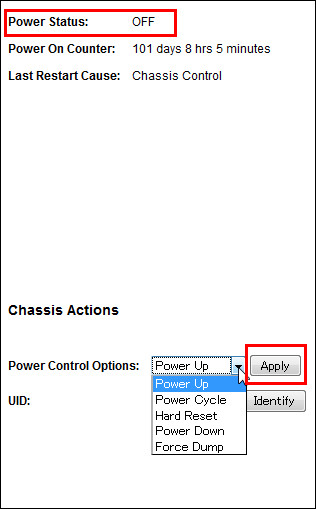
2.コンソール画面表示と操作
「Virtual KVM/Media」を選択します。JAVA環境が必要になるので、JAVAのインストールをしていない場合はこちらから。
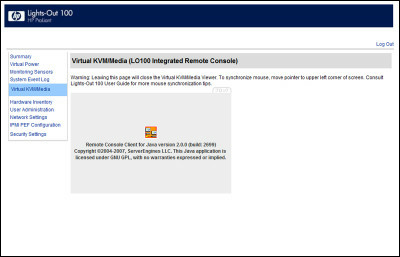
少し待つとコンソール画面がこんな感じで表示されます。電源を入れた直後の画面。HPのロゴが表示されているところ。

BIOS画面を表示しているところ
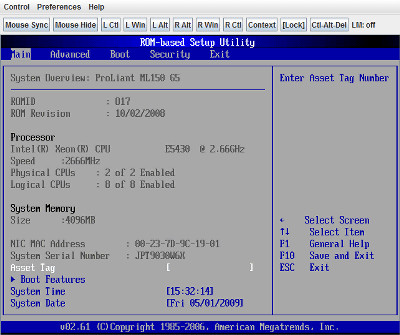
Linuxをインストールして「top」コマンドを実行しているところ

その他には以下のような機能があります。
「Monitoring Sensors」はIPMIで取得できるサーバのステータス表示。
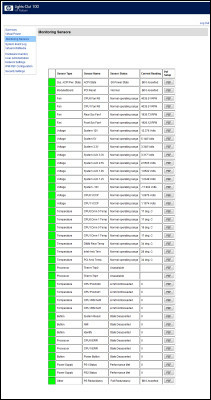
「System Event Log」。イベントログが表示されます。
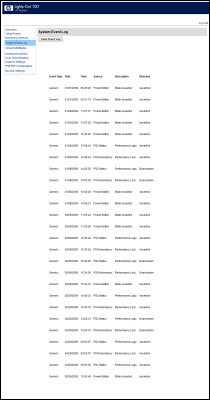
「Hardware Inventory」。ハードウェア一覧。
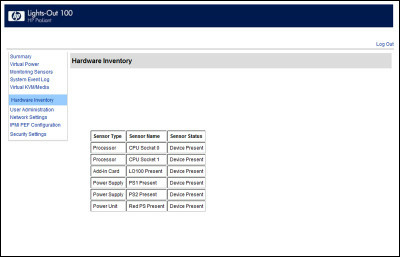
「User Administration」では、ユーザIDやパスワードを変更できます。

「Network Settings」。IPアドレスなどネットワーク関係の設定変更を行いたい場合に使用。
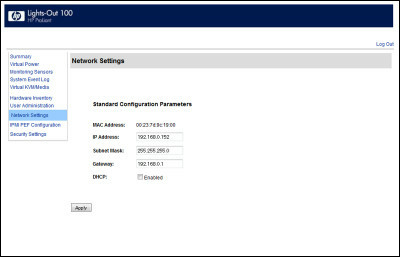
「IPMI PEF Configuration」。IPMIの設定変更などを行いたい場合に使用。
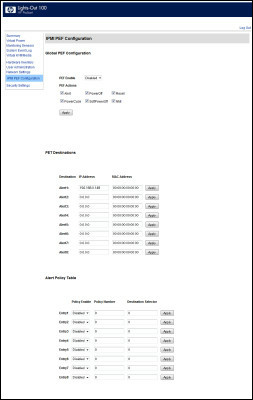
「Security Settings」。セキュリティーが気になる人はここから強化できます。
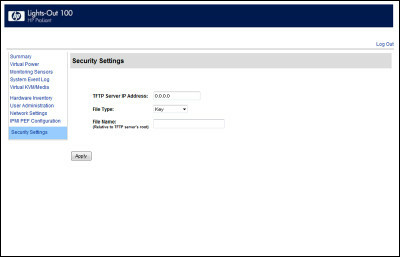
・関連記事
MRTGよりお手軽に負荷やトラフィックをグラフ化できる「Munin」 - GIGAZINE
Windowsで動作するオープンソースなシステム監視「HealthMonitor」 - GIGAZINE
フリーのサーバ、ネットワークなどの総合監視ソフト「ZABBIX」日本語版 - GIGAZINE
複数のサーバをモニタリングするソフトウェア群「BixData」 - GIGAZINE
・関連コンテンツ